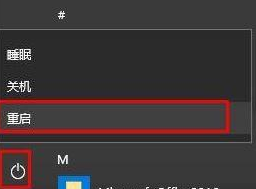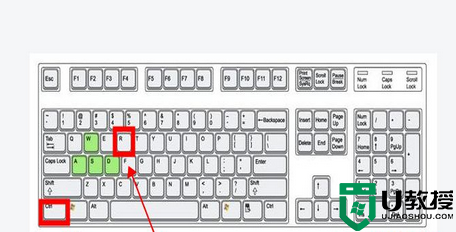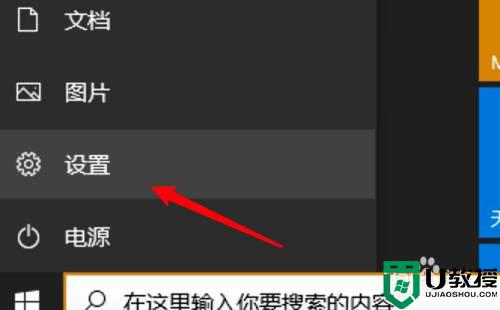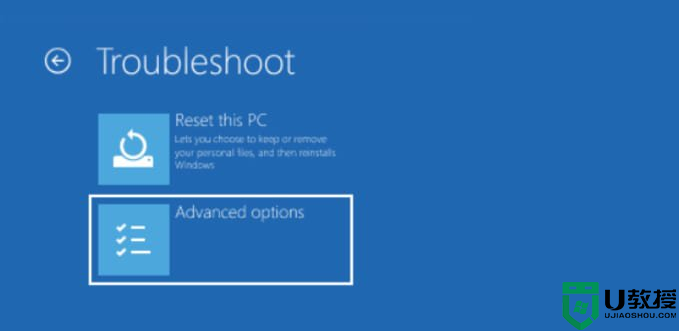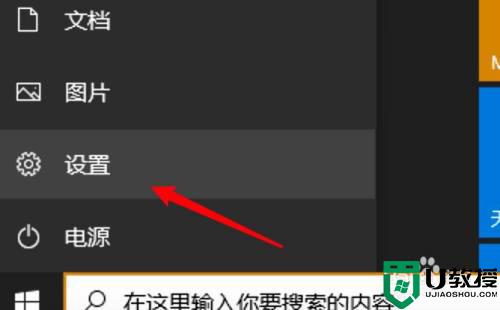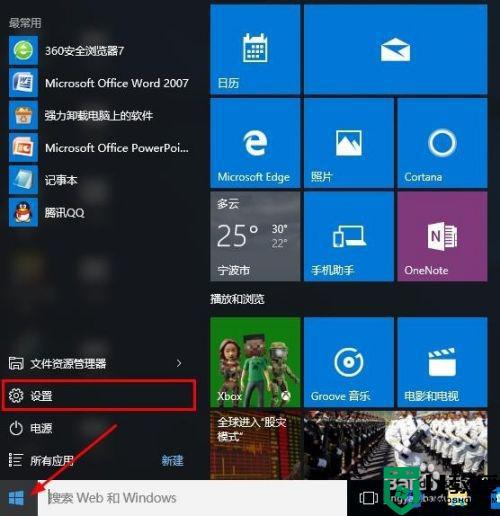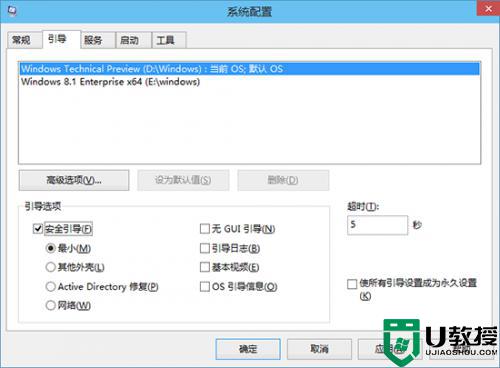联想t460 win10进安全模式的方法 thinkpad t460s怎么进去安全模式
时间:2022-04-29作者:huige
安全模式是一个特殊模式,当电脑遇到一些故障时,可以进入到安全模式来尝试修复,很多使用联想t460 win10系统的用户可能还不知道要怎么进入安全模式,为此,小编这就给大家带来thinkpad t460s进安全模式的方法供大家参考。
推荐:win10纯净版64位免激活下载
具体步骤如下:
1、点击开始菜单上的设置。
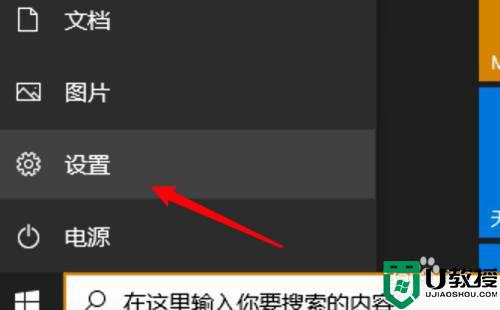 2、点击设置页面上的更新与安全。
2、点击设置页面上的更新与安全。
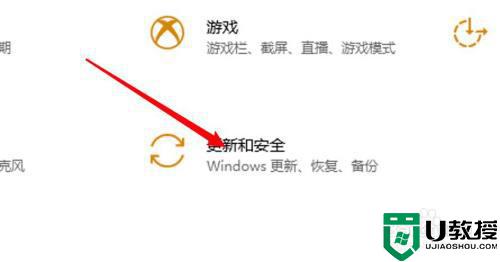 3、点击左边的恢复。
3、点击左边的恢复。
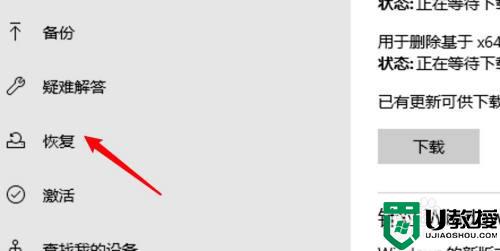 4、点击右边的立即重新启动选项。
4、点击右边的立即重新启动选项。
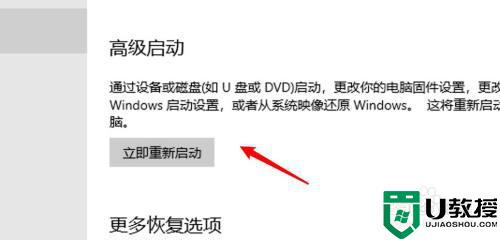 5、点击下方的疑难解答选项。
5、点击下方的疑难解答选项。
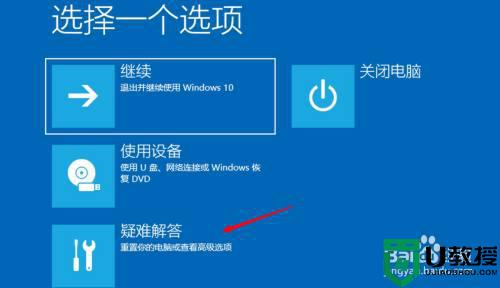 6、进入页面,点击高级选项。
6、进入页面,点击高级选项。
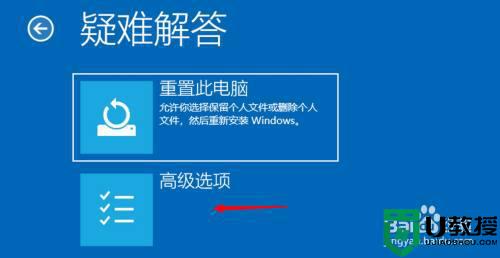 7、进入页面,点击启动设置。
7、进入页面,点击启动设置。
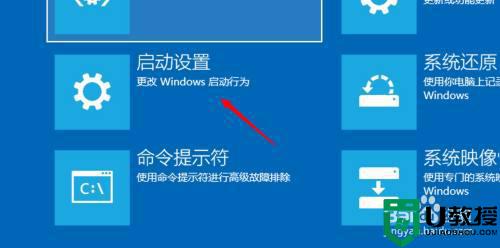 8、选择安全模式,点击启动。
8、选择安全模式,点击启动。
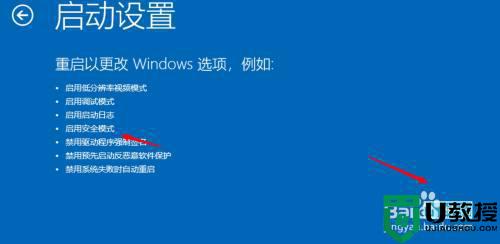
以上给大家讲解的就是联想t460 win10进安全模式的方法,有需要的用户们可以学习上面的方法步骤来进行操作,希望帮助到大家。